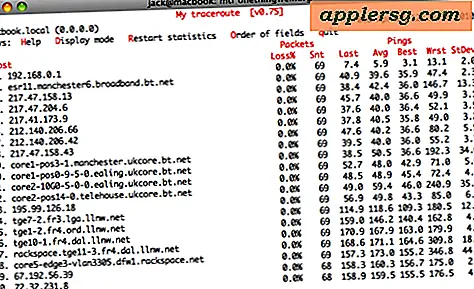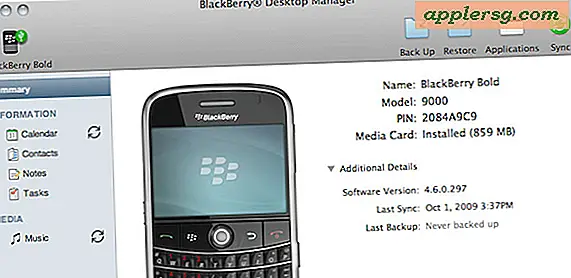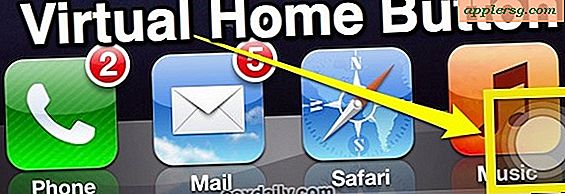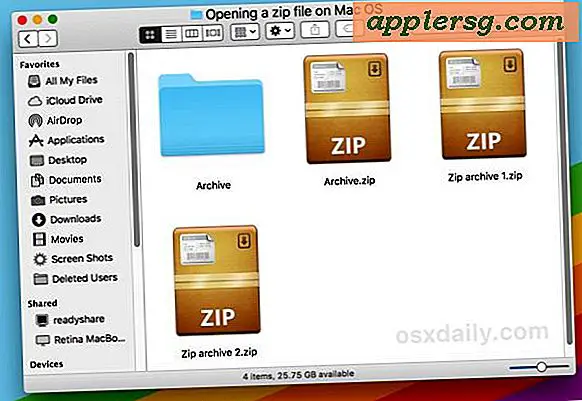Fix "Den här enheten är inte berättigad till den begärda byggnaden" Fel i iTunes När du uppdaterar iOS

Om du försöker uppdatera iOS till den senaste versionen på en iPhone, iPad eller iPod touch och du får ett fel i iTunes säger:
IOS-enheten "Enhetsnamn" kunde inte uppdateras. Den här enheten är inte berättigad till den begärda byggnaden.
Du stöter på ett av följande problem: antingen använder du en gammal version av iTunes, du använder en felaktig version av firmware för enheten, eller du har gs.apple.com omdirigerad i din hosts-fil.
Om du vet att du använder rätt iTunes och iOS-version och du är bekant med att redigera en värdfil, kasta du bara # framför "74.208.10.249 gs.apple.com" posten och du kommer vara bra att gå . Om du inte har någon aning om vad det betyder, läs vidare och det kommer att förklaras enkelt. Låt oss först täcka iTunes och firmware-aspekten, förklara sedan värdändringar. Prova dessa i ordning, en av dem kommer säkert att fixa det ineligible byggfelet:
Vänta, försök sedan uppdatera iOS
Ibland är lite tålamod tillräckligt för att åtgärda detta felmeddelande. Försök vänta lite och försök sedan ladda ner och installera om iOS igen, det fungerar ofta.
1) Uppdatera iTunes
Det här är enkelt, öppna bara iTunes och uppdatera till den senaste versionen. Detta krävs eftersom den senaste versionen av IOS kräver de senaste versionerna av iTunes. Lätt att lösa.
2) Använd korrekt IOS Firmware
Nästa sak du behöver göra är att du använder den korrekta firmware-IPSW-filen för din iOS-maskinvara. Du kan ladda ner alla firmwarefiler från dessa länkar:
- IOS IPSW-firmware-filer finns att hämta här
En hel del förvirring angående IPSW verkar vara skillnaden mellan GSM- och CDMA-nedladdningar. I USA är det enklast att bestämma baserat på mobilleverantören: AT & T är GSM, Verizon är CDMA. Om du inte är säker på vad du ska göra med en IPSW-fil kan du läsa vårt genomgång av hur du använder dem.
Om du är säker på att du har rätt firmwarefil och du fortfarande får "enheten inte är kvalificerad" iTunes-fel är det nästan säkert ett resultat av att gs.apple.com blockeras i värdfilen.
3) Ta bort värdens block
Det här kommer vanligtvis från användare som har jailbroken en iOS-enhet någon gång på sin dator, eller fixade felet 3194, vilket resulterar i att en rad i deras hosts-fil blockerar Apples servrar. Det finns två sätt att fixa det här, det första är det enklaste:
Enkelt: Använda TinyUmbrella
TinyUmbrella förhindrar att du behöver använda Terminal för att redigera systemfiler, istället kan du bara starta appen och avsluta den.
- Hämta TinyUmbrella för Mac OS X (direktladdningslänk)
- Hämta TinyUmbrella for Windows (direktladdningslänk)
När du har laddat ner och installerat TinyUmbrella, så här använder du den för att ta bort ett värdblock:
- Öppna TinyUmbrella och klicka på fliken "Avancerat" längst ner
- Avmarkera rutan bredvid "Ange värdar till Cydia on Exit"

Avsluta nu från TinyUmbrella och appen kommer att ändra värdfilen i processen för att ta bort blocket, så att du kan ansluta till Apples servrar igen. Innan du försöker, var noga med att slå iPhone, iPad eller iPod touch på och av igen och starta om iTunes också.
Om du fortfarande stöter på problem kan du behöva spola DNS-cacheminnet också. Avsluta iTunes och öppna terminalen i OS X Lion och skriv sedan: dscacheutil -flushcache
Nu starta om iTunes och du kommer bli bra.
Avancerad: Manuell redigering av värdar
- Avsluta iTunes
- Gå till värdfilen. För Mac OS X finns det här: / etc / hosts eller / private / etc / hosts och i Windows finns det på: c: \ windows \ system32 \ drivers \ etc \ hosts
- Öppna värdfilen med administrativa behörigheter så att ändringar kan göras och sparas (t.ex. sudo nano / etc / hosts)
- Leta efter en rad som liknar något av följande:
- Sätt en # framför det för att kommentera det, så att det nu ser ut så här:
- Spara värdfilen
- Spola DNS-cacheminnet och starta om iTunes
74.208.10.249 gs.apple.com
# 74.208.10.249 gs.apple.com
Oavsett vilken åtgärd du tog, åtgärdar detta felet "stödberättigande bygg" och iOS-enheten uppdateras som den är avsedd.